Ripristina Fossil Gen 3 Explorist al suo stato di fabbrica

Come resettare o ripristinare a Fossil Gen 3 Explorist
Se il tuo smartwatch Fossil Gen 3 Explorist funziona molto lentamente, si blocca, hai una memoria piena e vuoi cancellare tutto o vuoi venderlo o darlo via e vuoi che nessuno sia in grado di accedere ai tuoi account e password puoi fare un ripristino delle impostazioni di fabbrica per essere come il primo giorno.
Nei seguenti passaggi spieghiamo come formattare il Fossil Gen 3 Explorist per cancellare tutte le tue informazioni e renderle totalmente pulite appena hai lasciato il negozio.
È necessario tenere presente che un ripristino o riportare alle stato di fabbrica in uno smartwatch cancella tutto il suo contenuto, quindi è necessario eseguire un backup dei dati prima di farlo se non si desidera perdere tutto.
Ripristina dalle opzioni di Fossil Gen 3 Explorist
Se si desidera ripristinare utilizzando le opzioni del dispositivo per tornare allo stato di fabbrica ad Fossil Gen 3 Explorist devi seguire questi semplici passaggi:
Tempo stimato: 5 minuto.
1- Primo passo:
Scorri verso il basso dalla parte superiore dello schermo del Fossil Gen 3 Explorist per visualizzare la barra di accesso rapido. Clicca sull'icona delle impostazioni, è l'icona di una ruota dentata come l'ingranaggio di un orologio, da non confondere con l'icona dell'impostazione della luminosità che è molto simile e rappresenta una specie di sole con i suoi raggi.
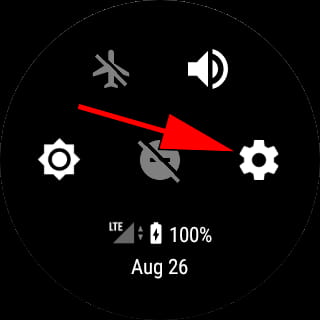
2- Secondo passo:
Scorri verso il basso le impostazioni del Fossil Gen 3 Explorist facendo scorrere il dito dal basso verso l'alto dello schermo fino a trovare la sezione "Sistema". Premere per accedere.

3- Terzo passo:
All'interno del menu di sistema del Fossil Gen 3 Explorist vedrai una sezione chiamata "Reset" o "Restore" questo metodo riavvia solo il Gen 3 Explorist ma non cancella tutti i suoi dati o lo ripristina da la fabbrica quindi Cerchiamo la sezione chiamata “Disconnect & reset” o "Disconnetti e ripristina". Premere per continuare a reimpostare l'orologio.

4- Quarto passo:
Verrà visualizzato un messaggio che informa che il Fossil Gen 3 Explorist verrà disaccoppiato dal telefono cellulare a cui è associato e che tutti i dati personali e le impostazioni memorizzate nell'orologio verranno cancellati. Clicca su conferma per procedere.

5- Quinto passo:
Il tuo dispositivo Gen 3 Explorist di Fossil si spegnerà e impiegherà diversi minuti per avviarsi mentre ripristina il dispositivo allo stato di fabbrica e ottimizza le applicazioni preinstallate sul sistema Wear OS.

Se queste istruzioni non ti hanno aiutato a provare i seguenti passaggi nel tuo Gen 3 Explorist:
Vai su "Impostazioni" e poi scorri fino a "Amministrazione generale". Fare clic su "Ripristina dispositivo" e quindi confermare facendo clic su "Fine".
Disinstallare o eliminare l'applicazione "Wear OS" dello smartphone e reinstallarlo, quindi riprovare.
Ripristinare Fossil Gen 3 Explorist da un telefono cellulare
Se si desidera ripristinare il Fossil Gen 3 Explorist da un telefono cellulare collegato attenersi alla seguente procedura.
1- Vai su "Impostazioni"> Bluetooth sul tuo telefono e trova il tuo smartwatch in "Dispositivi associati" o "Dispositivi associati" fai clic sulla ruota dentata a destra del dispositivo e fai clic su "Annulla accoppiamento" o "Dimentica". Fossil Gen 3 Explorist.
2- Disinstallare l'applicazione Wear OS e reinstallarla sul telefono.







